win10电脑关机时总是自动更新再关机,比较麻烦,很多朋友觉得不需要更新的,想要直接关机,但是又不知道怎么设置,今天我为朋友们详细的分享一下自己实践过的实用方法,如帮到您请点击上面的投票按钮支持一下喔!
步骤
方法一:
1.鼠标右键点我的电脑, 再点“管理”。
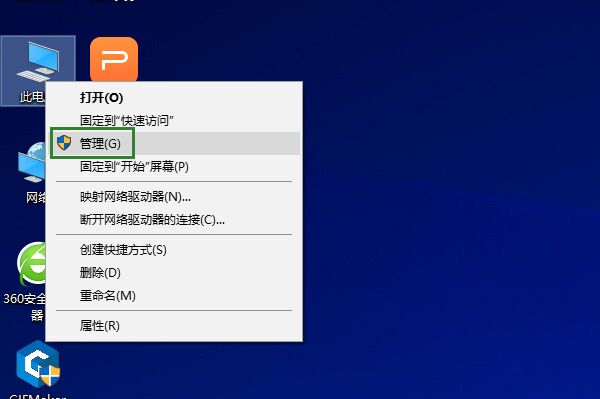
2.依次打开:服务和应用程序----服务。找到右侧的:windows Update。
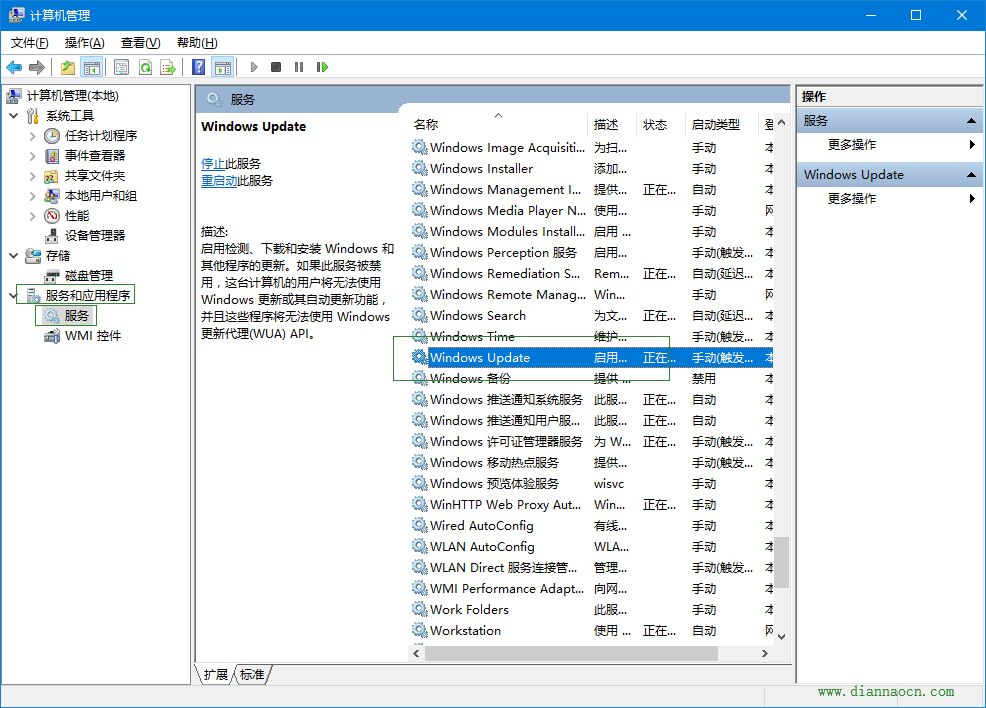
[点击看大图]
3.鼠标双击windows update,打开属性 启动类型选:禁用。这样就关闭了win10的更新功能。
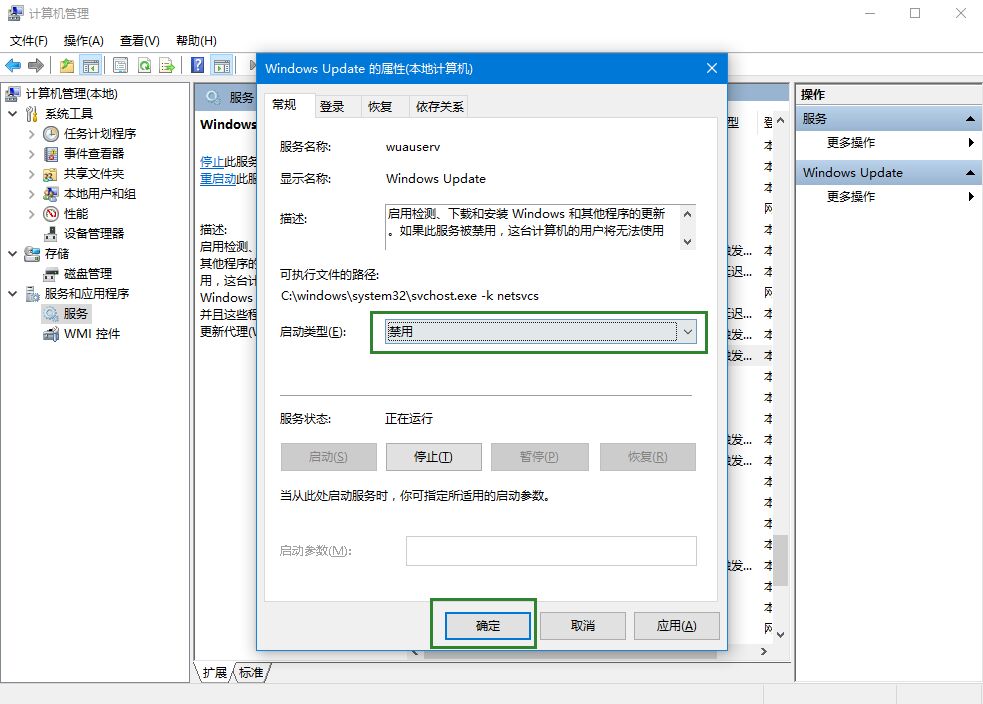
方法二:
1.win键+R 打开运行 输入:gpedit.msc ,打开组策略编辑器。

2.依次打开 :管理模板----windows 组件。
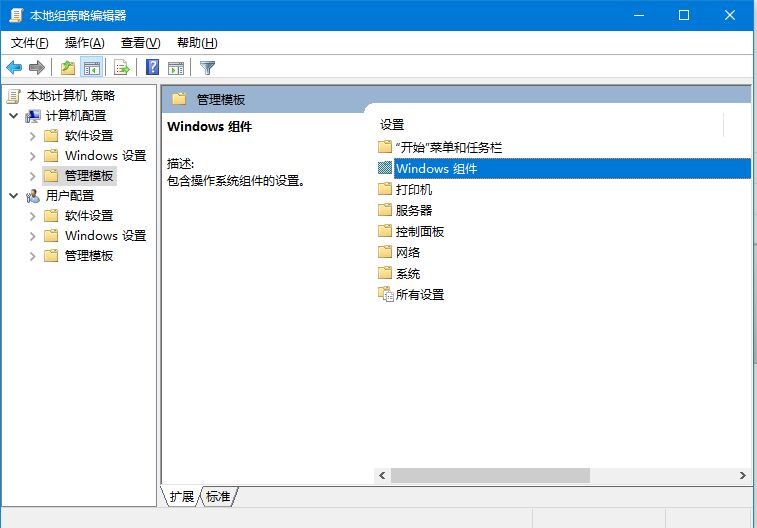
3.找到:windows更新,鼠标点一下后,在右侧找到:配置自动更新,并用鼠标双击打开。
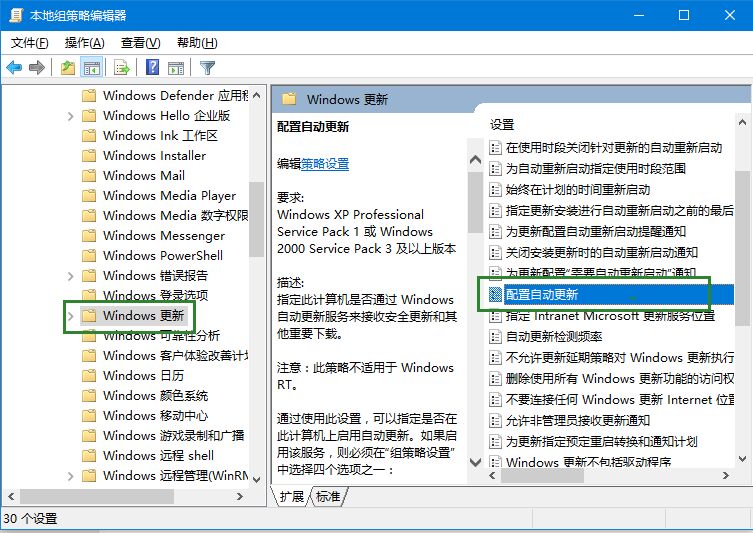
4.在配置自动更新页面,点选:已禁用。这样也可以关闭win10的自动更新。

5.在设置,windows更新,高级选项里我们会看到,之前,请选择安装更新方式是灰色的:通知安装。现在变成了:从不检查更新。























 1227
1227

 被折叠的 条评论
为什么被折叠?
被折叠的 条评论
为什么被折叠?








